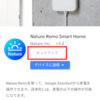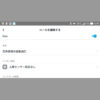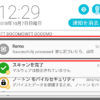Androidスマホ X Nature Remo x (約2000円の)天井照明用 赤外線リモコンで、普通のひも付き天井照明を「OK Google ライト(又は照明) / 消して」と声で操作できることをご存じですか? もちろんスマートスピーカー不要です。
なおスマホで音声操作するには、Googleアシスタントを有効にする必要があります→スマートフォンやタブレットで Google アシスタントを使ってみる
スマホでの音声操作は、一人暮らしの人や『Googleスマートスピーカー・ディスプレイ(Google Home、Google Home mini、Nest Hubなど)を購入する前に、ちょっと試してみたい』という時にオススメです。
ということで、今日は、設定方法をまとめました。参考にしてください。
設定手順

Nature Remoでエアコンを設定するときの手順は、以下の通りです。
では、順に詳しく説明してきますね。
1. Nature Remoアプリに、天井照明用 赤外線リモコンを登録 & 照明接続
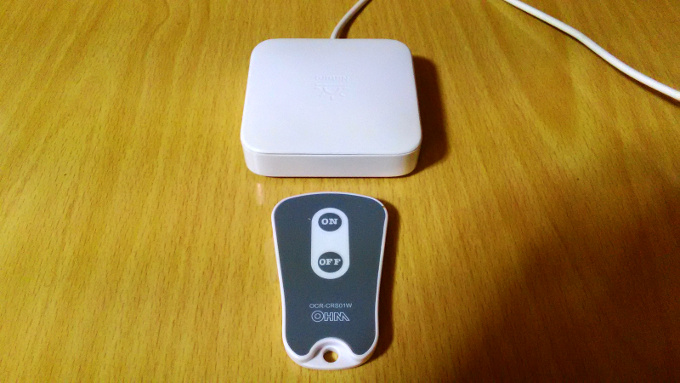
まずは、Nature Remoアプリに天井照明用 赤外線リモコンを登録します。
っと、そのまえに、Nature Remoの初期設定を終えていない方は、先に初期設定をしてください。公式サイトからどうぞ→Q2-2.セットアップの方法を知りたい | Nature社
初期設定を終えている(又は終わった)人は、Nature Remoアプリに天井照明用 赤外線リモコンを登録します。以下の記事にまとめてあります。
登録できたら、アダプターに、天井照明を接続してください。

2. Nature RemoとAndroidスマホを連携
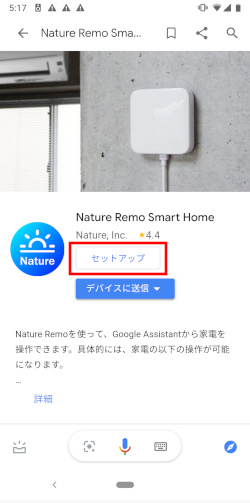
つぎに、Nature RemoとAndroidスマホを連携します。
連携の仕方には、Nature Remo接続(=Conversation Actions)と、Nature Remo Smart Home接続(=Direct Actions)の2つの方法があります。
Nature社の公式サイトにも記載されていますが、Nature Remo Smart Home接続(=Direct Actions)の方をオススメします→Google HomeのConversation ActionsとDirect Actionsの違い
ということで、以下Nature Remo Smart Home接続での説明をしていきますね。
以下の記事を参考に、Nature RemoとAndroidスマホをNature Remo Smart Home接続し、連携してください。
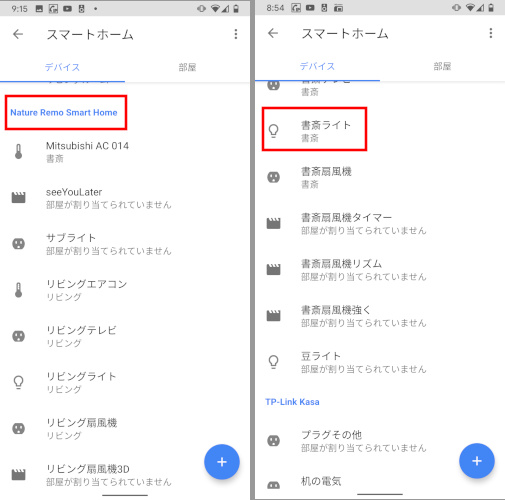
できましたか? 念のため上図のようにNature Remo Smart Homeに、照明が追加されているか確認してください。Google アシスタントアプリの(アイコンを長タップして)[設定] → [アシスタント] → [スマートホーム] で確認できます。
これで、以下のように声で、操作できるようになります。
- OK Google ライト(又は照明) つけて
- OK Google ライト(又は照明) 消して
最後に、操作するときのポイントを説明しますね。
操作するときのポイント
Nature Remo x Androidスマホ x (約2000円の)天井照明用 赤外線リモコンで、天井照明を声で操作するときのポイントは、以下の通りです。
以下、少し補足しますネ。
所有者本人のみ操作可能
スマホ所有者本人のみが、天井照明を、声で操作することが可能です。
スマホから声操作するアプリ(であるGoogleアシスタント)が、本人以外、認識しないようになっているためです。
この点が、スマートスピーカー・スマートディスプレイとの違いの1つです。
ライトが複数あるときは、NatureRemoアプリで設定した名前 + つけて
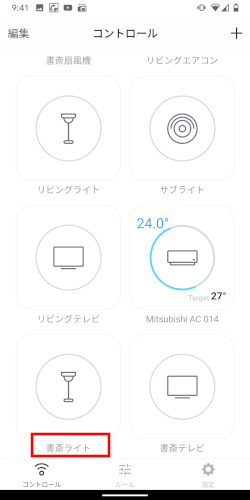
ライトが既に設定されていて、複数あるときは、「OK Google NatureRemoアプリで設定した名前 + つけて」で、声で操作します。たとえば上の場合だと「OK Google 書斎ライト つけて」です。
「OK Google ライトつけて」だと複数のライトが点灯してしまいます。
点灯してしまうライトは、[スマートホーム]画面で、アイコンがついてるライトです。
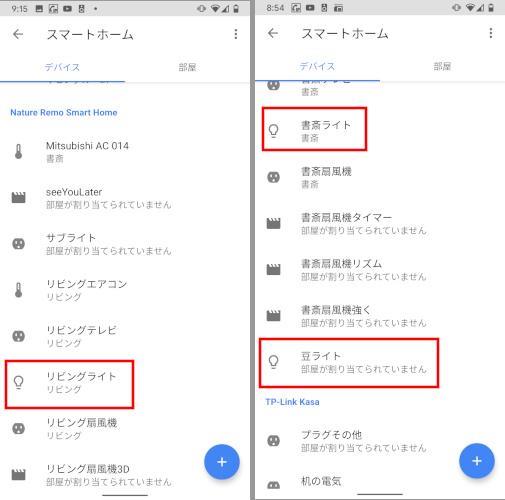
音声操作以外も、可能
スマホで「OK Google ライト つけて」と声で操作する以外にも、便利な使い方があります。
ボク的には、むしろ以下でご紹介する使い方で、Nature Remoの素晴らしさを感じます。
まとめ
ということで、Androidスマホ X Nature Remo x (約2000円の)天井照明用 赤外線リモコンで、普通のひも付き天井照明を「OK Google ライト(又は照明) つけて / 消して」と声で操作する方法をご紹介しました。
いかがでしたか? スマートスピーカーも、高価な新しいスマートホーム対応照明を購入する必要はありません。
スマホでの音声操作は、一人暮らしの人や『Googleスマートスピーカー・ディスプレイ(Google Home、Google Home mini、Nest Hubなど)を購入する前に、ちょっと試してみたい』という時にオススメです。
最後にAmazonのカスタマーレビューつけておきますね。
それでは!